Blenderのクロス機能を使いながら、旗をシミュレートしてみましょう。
風に吹かれてなびく、自然に揺れる旗を作ることができます。静止画でも使用出来ますが、特にアニメーションの制作で威力を発揮します。
(Blenderのバージョンによって、UIが変更されている箇所もありますが、全体的な使い方は同じです)
Blenderで旗をシミュレート(Cloth)するやり方
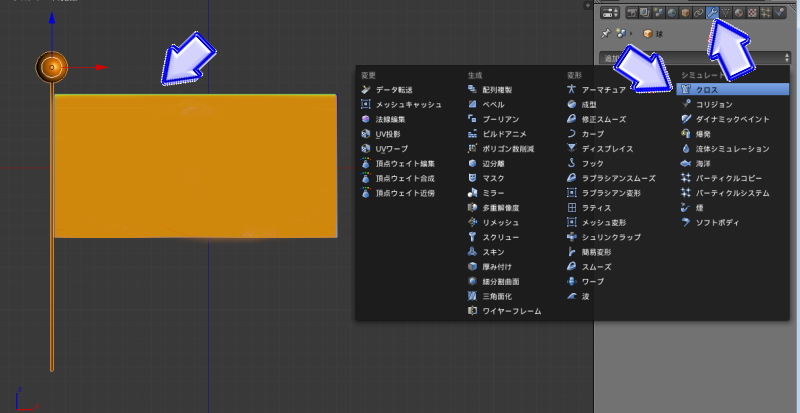
「平面」の旗、「円」の固定棒をモデリングします。
プロパティから「モディファイアー」を選択して「クロス」を選択します。
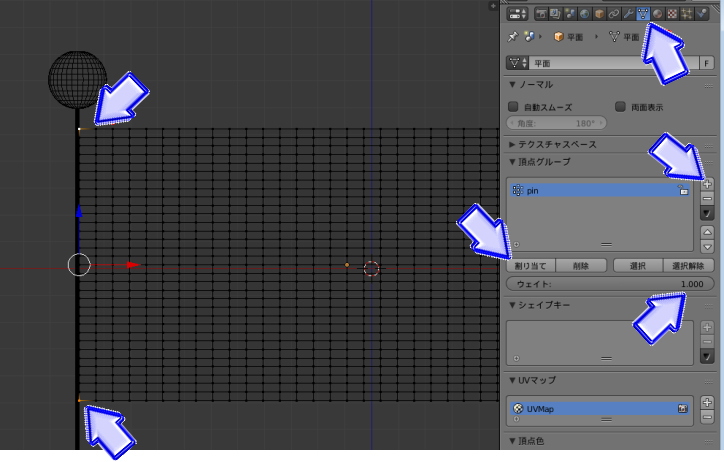
アニメーションを「Alt+A」で再生します。
すると、そのまま平面(旗)が落下をしていきました。落下しないように止めましょう。
「編集モード」に切り替えます。
【W】を押し、【細分化】をして増やします。(Blender v2.80以降は初期値・右クリック)頂点の数が多ければ多いほど綺麗な旗の動きになります。
分かりやすいように「Z」でワイヤーフレーム表示にしています。
頂点の「一番上・一番下」を選択しましょう。プロパティから「オブジェクトデータ」アイコンを選択します。三角形のアイコンです。「頂点グループ」という項目があるので「+」を押します。
「グループ」が追加されますが分かりやすい名前に変えることも可能です。ここでは「pin」にしました。すぐ下にある「ウェイト」が「1.000」になっていることを確認してください。「割り当て」ボタンを押します。

プロパティから「物理演算」アイコンを選択します。
するとクロスの詳細設定が確認出来るので、「クロス」項目に「ピン止め」とあるのでチェックを入れます。すぐ下の項目をクリックします。
すると、先ほど追加した「グループ(pin)」が表示されます。
選択しましょう。

「オブジェクトモード」に切り替えます。
旗を綺麗にするため、左ツールバーから「スムーズ」ボタンを押して下さい。(V4.0以降では右クリックの中にあります)

プロパティから「モディファイアー」を選択。
「追加」から「生成」にある「細分割曲面」を選択します。
設定項目の「ビュー」を「2」にします。
旗が綺麗になりました。「Alt+A」でアニメーションを再生すると綺麗に動きました。
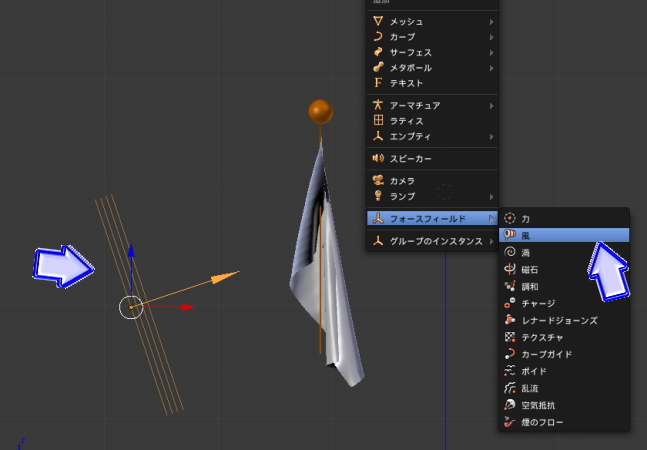
「Shift+A」から「フォースフィールド」を選択し、「風」を選びます。
追加された風を「G」で移動しましょう。
プロパティの「物理演算」アイコンを選択します。「強さ」を「80」にします。(風力が足りない場合は「300」に上げてみましょう)
「Alt+A」でアニメーションを再生します。風に揺れる自然な旗が完成しました。
今回は旗のシミュレートを学びましたが、「服」や「マント」、「カーテン」などが風によってなびく動画も再現することができます。